Alle iCloud Fotos herunterladen & lokal sichern
72.240 Aufrufe • Lesezeit: 3 Minuten
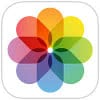 Wenn ihr die „iCloud-Fotomediathek“ nutzt, werden alle eure Fotos (und Videos), die ihr mit dem iPhone macht, automatisch in iCloud hochgeladen und online gespeichert. Um einzelne oder mehrere Fotos lokal zu sichern – z. B. auf dem Computer oder auf einer externen Festplatte –, könnt ihr diese ganz einfach in iCloud herunterladen. Was aber, wenn ihr ALLE iCloud Fotos herunterladen und speichern wollt? Über einen versteckten Weg, ist das ganz leicht!
Wenn ihr die „iCloud-Fotomediathek“ nutzt, werden alle eure Fotos (und Videos), die ihr mit dem iPhone macht, automatisch in iCloud hochgeladen und online gespeichert. Um einzelne oder mehrere Fotos lokal zu sichern – z. B. auf dem Computer oder auf einer externen Festplatte –, könnt ihr diese ganz einfach in iCloud herunterladen. Was aber, wenn ihr ALLE iCloud Fotos herunterladen und speichern wollt? Über einen versteckten Weg, ist das ganz leicht!
Inhaltsverzeichnis
Einzelne oder mehrere iCloud Fotos herunterladen
Bevor wir uns der Möglichkeit widmen, alle iCloud Fotos auf einmal herunterzuladen, zeigen wir euch zunächst noch einmal den herkömmlichen Weg, um einzelne oder mehrere Fotos aus der iCloud downzuloaden.
1. Damit eure iPhone-Fotos automatisch in iCloud hochgeladen und gespeichert werden, muss auf eurem iPhone das „iCloud-Fotos“-Feature aktiviert sein. Falls nicht bereits geschehen, schaltet ihr diese unter Einstellungen → [Euer Name] → iCloud → Fotos → iCloud-Fotos ein.
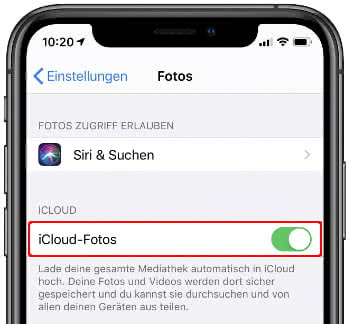
2. Auf icloud.com loggt ihr euch dann mit eurer Apple-ID und Passwort ein. Im Rahmen der Zwei-Faktor-Authentifizierung müsst ihr ggf. einen sechsstelligen Code eingeben, der euch am iPhone angezeigt wird. Klickt dann auf der iCloud-Startseite auf die „Fotos“-Kachel.
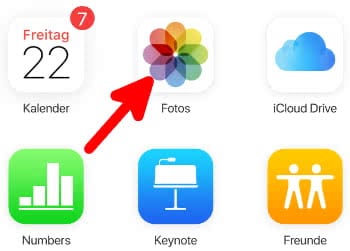
3. Jetzt werden euch alle Fotos angezeigt, die sich in iCloud befinden. Klickt die Bilder an, die ihr herunterladen wollt. Um mehrere Fotos gleichzeitig zu markieren, haltet die Strg-Taste (PC) bzw. CMD-Taste (Mac) gedrückt, während ihr die Fotos anwählt. Klickt dann in der Symbolleiste oben rechts auf das Download-Icon (Wolke mit nach unten zeigendem Pfeil), um die markierten Bilder herunterzuladen.
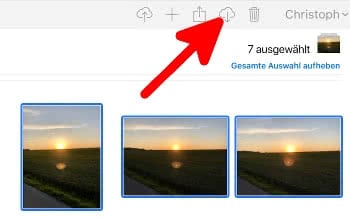
4. Die heruntergeladenen Fotos findet ihr am PC im „Downloads“-Ordner. Diesen erreicht ihr, wenn ihr entweder „Downloads“ in das Suchfeld unten links eingebt oder im Windows Explorer unter „Dieser PC“ auf „Downloads“ klickt. Am Mac findet ihr die Bilder im „Finder“ unter „Downloads“.
Alle iCloud Fotos herunterladen
Wenn ihr alle iCloud Fotos auf einmal herunterladen wollt, um sie lokal zu speichern, müsst ihr einen anderen Weg gehen. Apple hat diese Download-Option nämlich ein wenig versteckt auf der hauseigenen Datenschutz-Seite untergebracht. Geht dafür wie folgt vor:
1. Meldet euch zunächst auf der Webseite privacy.apple.com mit eurer Apple ID und Passwort an.
2. Wählt dann den Punkt „Kopie deiner Daten anfordern“ und setzt das Häkchen bei der Option „iCloud Fotos“. Klickt anschließend auf „Weiter“.

3. Auf der nächsten Ebene gebt ihr an, wie groß die Dateien maximal sein sollen, die ihr dann später herunterladen könnt. Zur Auswahl stehen die Dateigrößen 1GB, 2GB, 5GB, 10GB und 25GB. Geht zum Schluss auf „Anfrage abschließen“.

Apple wird nun eine Kopie eurer iCloud Fotos (und Videos) erstellen und euch die Download-Links per E-Mail zukommen lassen. Das kann bis zu sieben Tage in Anspruch nehmen. Den aktuellen Auftragsstatus könnt ihr euch in der Zwischenzeit auf privacy.apple.com/account anschauen. Die Bilder und Videos erhaltet ihr übrigens im Originalformat.